Eliminar los valores de registro UpperFilters y LowerFilters puede ser la solución definitiva a una gran cantidad de códigos de error dentro del Administrador de Dispositivos.
Consejo: ¿Prefieres una guía basada en capturas de pantalla? Te invitamos a seguir nuestra Guía paso a paso para eliminar valores de registro UpperFilters y LowerFilters.
Si bien los valores UpperFilters y LowerFilters pueden verse relacionados a diferentes clases de dispositivos, aquellos valores de dispositivos DVD/CD-ROM son los que más tienden a corromperse y causar problemas en el sistema.
Otros errores comunes relacionados al Administrador de Dispositivos y causados por problemas en los valores UpperLifters y LowerLifters incluyen a los siguientes: Code 19, Code 31, Code 32, Code 37, Code 39, y Code 41.
Nota: la siguiente guía aplica para todas las versiones de Windows, incluyendo a Windows 10, Windows 8, Windows 7, Windows Vista, y Windows XP.
Cómo eliminar valores de registro UpperFilters y LowerFilters
Eliminar los valores UpperFilters y LowerFilters del registro de Windows es un proceso simple que no tomará más de 10 minutos.
Consejo: como podrás observar más abajo, eliminar datos del registro es algo realmente sencillo, pero si aún cuentas con dudas al respecto, mira Cómo añadir, modificar, y eliminar claves y valores de registro para más información acerca del Editor del Registro en Windows.
- Ejecuta regedit a través del cuadro de Ejecutar (Tecla Windows + R) o bien a través del Símbolo del Sistema. De esta manera abrirás el Editor del Registro.
Consejo: mira Cómo abrir el Editor del Registro si necesitas más ayuda al respecto.
Importante: procura efectuar tan solo los cambios indicados más abajo. Recomendamos siempre crear una copia de seguridad de las claves de registro a modificar para así evitar cualquier inconveniente futuro. - Localiza la sección HKEY_LOCAL_MACHINE a la izquierda del Editor del Registro, luego haz clic en el ícono > o + para expandir la carpeta.
- Continúa expandiendo estas “carpetas» hasta dar con la clave de registro HKEY_LOCAL_MACHINE\SYSTEM\CurrentControlSet\Control\Class.
- Haz clic en el ícono > o + a un lado de la clave titulada Class para así expandirla. Deberías en este punto observar una amplia lista de subclaves debajo de Class, algo como esto: {4D36E965-E325-11CE-BFC1-08002BE10318}.
Nota: cada subclave de 32 dígitos es única y corresponde a un tipo o clase particular de hardware dentro del Administrador de Dispositivos. - Determina la clase de código GUID del dispositivo de hardware. Haciendo uso de esta lista, localiza la clase de código GUID correspondiente al tipo de hardware que se encuentra generando errores dentro del Administrador de Dispositivos. Por ejemplo, supongamos que tu unidad DVD exhibe el Error `Code 39´ en el Administrador de Dispositivos. Teniendo en cuenta la lista de más arriba, el GUID para dispositivos de CD/DVD es 4D36E965-E325-11CE-BFC1-08002BE10318.
Una vez que conozcas este código GUID, puedes continuar con el paso 6. - Haz clic en la subclave del registro correspondiente a la clase de código GUID del dispositivo.
- En los resultados que aparecerán en la sección derecha de la ventana, localiza los valores UpperFilters y LowerFilters.
Nota: si no logras observar ningún valor de registro en esta lista, comprueba si te encuentras en busca de la clase de dispositivo correcta. En caso que así sea y aun así no logres dar con ningún tipo de valor, deberás acudir a otra solución a partir de nuestra guía de Cómo solucionar códigos de error del Administrador de Dispositivos.
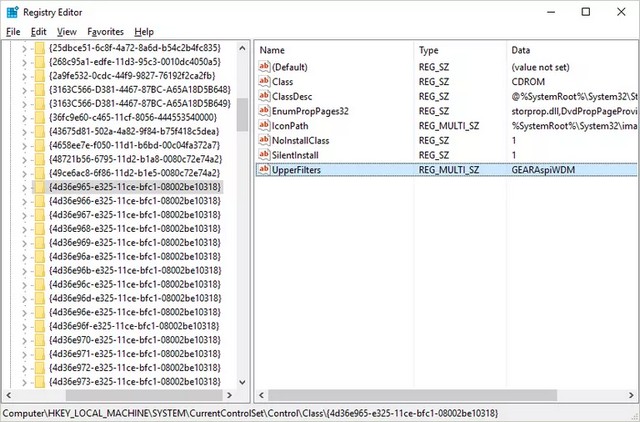
- Haz clic derecho en UpperFilters y luego selecciona Eliminar. Haz clic en Aceptar a la pregunta “Eliminar ciertos valores de registro pueden causar inestabilidad en el sistema. ¿Estás seguro que deseas eliminar este valor permanentemente?
- Repite el Paso 8, en este caso con el valor LowerFilters.
Nota: puede que también te encuentres con valores UpperFilters.bak o LowerFilters.bak, los cuales debes procurar no eliminar. Ten en cuenta que estos valores no son los culpables del mensaje de error observado en el Administrador de Dispositivos. - Cierra el Editor del Registro.
- Reinicia tu ordenador.
- Comprueba si haber eliminado los valores de registro UpperFilters y LowerFilters ha sido la solución definitiva a tus problemas.
Consejo: si has acudido a esta guía debido a códigos de error dentro del Administrador de Dispositivos, puedes sin más comprobar el estado del dispositivo para corroborar si el error ha desaparecido. Por otra parte, y si tu problema se relacionaba más a la ausencia de un dispositivo de CD o DVD, comprueba Mi PC o Equipo para comprobar si la unidad ha reaparecido.
Nota: puede que te veas en la necesidad de reinstalar ciertos programas para volver a utilizar los dispositivos que se encontraban causando problemas. Por ejemplo, si has seguido esta guía para eliminar valores de registro relacionados a unidades BD/DVD/CD, puede que debas reinstalar tu software de quemado de discos.
Más ayuda acerca de valores de registro UpperFilters y LowerFilters
Si aún observas un signo de exclamación amarillo dentro del Administrador de dispositivos a pesar de haber eliminado los valores UpperFilters y LowerFilters, te invitamos a acudir a nuestro artículo de Solución de problemas de acuerdo a tu código de error para así buscar otro tipo de solución. Ten en cuenta que la mayoría de códigos de error dentro del Administrador de Dispositivos cuentan con una amplia variedad de soluciones posibles.

